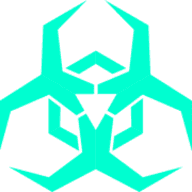xplore管理器一款功能强大的文件管理软件,可以同时显示两个文件夹并在两个窗口之间进行常规操作,如复制、剪切、粘贴等,还支持Wifi文件共享等服务,感兴趣的小伙伴欢迎来这里下载体验。
xplore管理器简介
xplore管理器是一款专业的安卓端文件管理工具。Xplore文件管理器提供了多种浏览模式、多选操作、文件搜索、文件压缩和解压缩、云存储支持、文件传输、应用管理、文件加密和解密、媒体播放器、定时任务等功能,为用户提供了全面而便捷的文件管理和操作体验,可选择多个文件进行批量操作,节省时间和精力!感兴趣的朋友不要错过!
xplore管理器指南
1、应用程序管理器
使用简单的应用程序管理器,你可以:
- 打开应用程序
- 复制或分享应用程序
- 卸载应用程序
- 查看应用程序的信息
- 以ZIP方式打开应用程序

2、root权限
- 获取root权限后,你可以打开根目录,修改系统文件,删除不需要的内置应用程序,等等。
- 注意,这可能会使你的设备崩溃,需要重新安装固件。
- 如果你是非专业人士,建议你选择隐藏根目录,不要修改系统文件。
3、双面板查看
X-plore是双面板文件管理器,可以同时显示两个文件夹,快速实现常见的操作,如文件复制是从一个面板选中的文件\文件夹到另一个面板中选中的文件夹。
在树视图中显示文件夹层次结构,这可以快速切换到其他位置。
当前选择的文件夹和文件使用浅色的背景,其他文件夹/文件使用稍微深色的背景。
X-plore可以显示多媒体文件的更多信息,显示出图像和视频的缩略图,并显示基本的媒体信息的音乐文件。
4、无线网络共享在同一wifi下访问其他Android设备
- 点击无线网络服务-开始以开启无线网络共享;点击添加设备以添加同一wifi下其他打开无线网络共享的设备;
- 点击已添加的设备以访问其设备
- 你可以设置密码、只读访问模式、自动wifi开关和端口来设置无线网络共享
xplore管理器亮点
1、下拉刷新文件,简单方便
2、安全移除存储设备
3、存储目录侧滑显示,一目了然
4、文件图标更为齐全
5、文件操作(删除、复制、剪切等)更为简单方便
6、分类文件支持当前目录和全盘目录分类
xplore管理器隐藏文件教程
1、下载安装本软件后打开x-plore文件管理器,点击右上角三个点,
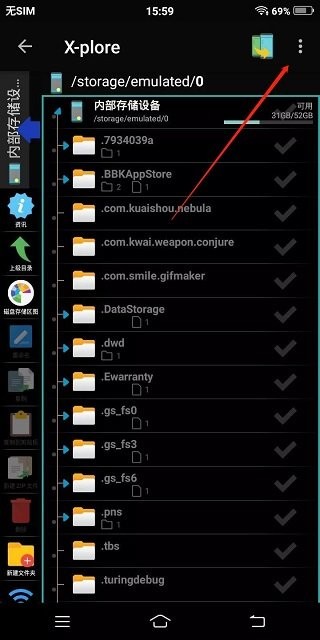
2、点击三个点之后会弹出功能选项,点击设置,
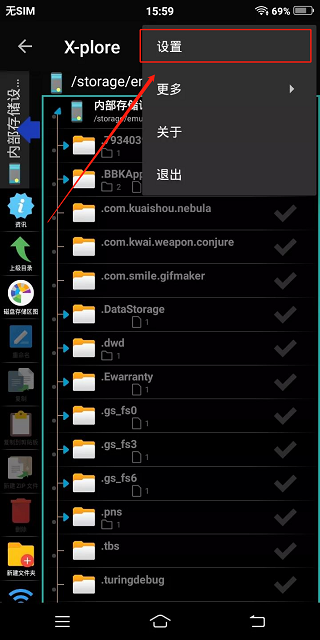
3、然后点击显示隐藏文件,在右边的方框点击勾选;
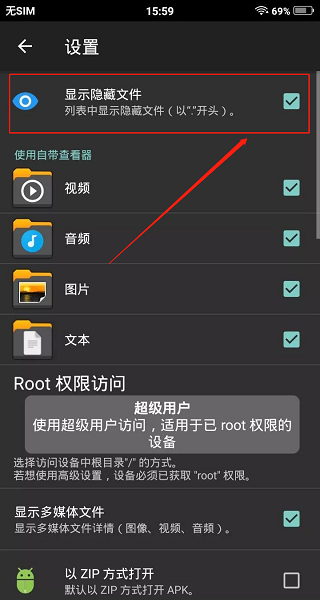
4、点开内部存储设备,这样手机上所有文件夹全显示出来了。